'>

Proovite oma Windowsi arvutis programmi või faili avada, kuid näete seda viga ?: Programmi ei saa käivitada, kuna teie arvutist puudub api-ms-win-crt-runtime-l1-1-0.dll. Selle probleemi lahendamiseks proovige programm uuesti installida
Pole vaja paanikat; sa pole ainus. Tavaliselt on seda üsna lihtne parandada. Loe edasi, et teada saada, kuidas…
TÄHTIS: Ära laadige alla dll-fail mis tahes dll-i allalaadimise veebisaidilt! See ei pruugi olla ajakohane ja allikas pole kinnitatud. Kui olete selle juba alla laadinud, eemaldage see täielikult.Miks api-ms-win-crt-runtime-l1-1-0.dll puudub?
Api-ms-win-crt-runtime-l1-1-0.dll-fail on lisatud MicrosoftiVisual C ++ Visual Studio 2015 jaoks ümberjaotatav. Kui teil seda tarkvara pole või teie olemasolev tarkvara puudub, on ühildumatu või rikutud, võite selle probleemiga kokku puutuda.
Kuidas parandada api-ms-win-crt-runtime-l1-1-0.dll puuduvat viga?
Selle probleemi lahendamine varieerub sõltuvalt sellest, kas teie arvutisse on Visual Studio 2015 jaoks Visual C ++ uuesti levitatav.
- Kui teil pole Visual C 2015+ Visual Studio 2015 jaoks ümberjagatavat tarkvara installitud
- Kui teil on Visual C ++ ümberjagatav Visual Studio 2015 jaoks installitud
- Kui olete selle probleemiga tegelemisest väsinud
Kui teil pole Visual C 2015+ Visual Studio 2015 jaoks ümberjagatavat tarkvara installitud
Visual Studio 2015 jaoks ümberjagatava Visual C ++ installimiseks on kaks võimalust:
1: installige see koos Windows Update'iga
Microsoft on Windowsi värskenduses KB2999226 Visual Studio 2015 jaoks ümberjagatava Visual C ++ välja töötanud. Nii et saate selle installida Windows Update'i kaudu.
- Tüüp Uuenda Starti otsingukasti. Seejärel klõpsake nuppu Kontrolli kas uuendused on saadaval (Windows 10) või Windowsi uuendus (Windows 7) tulemusest.
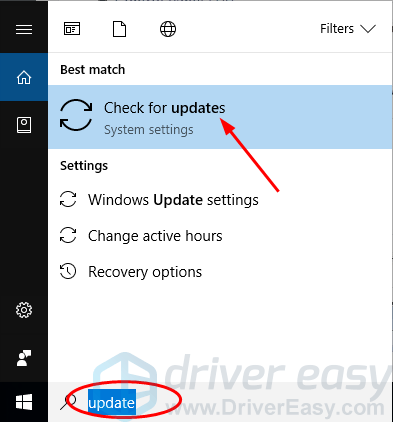
- Klõpsake nuppu Kontrolli kas uuendused on saadaval .
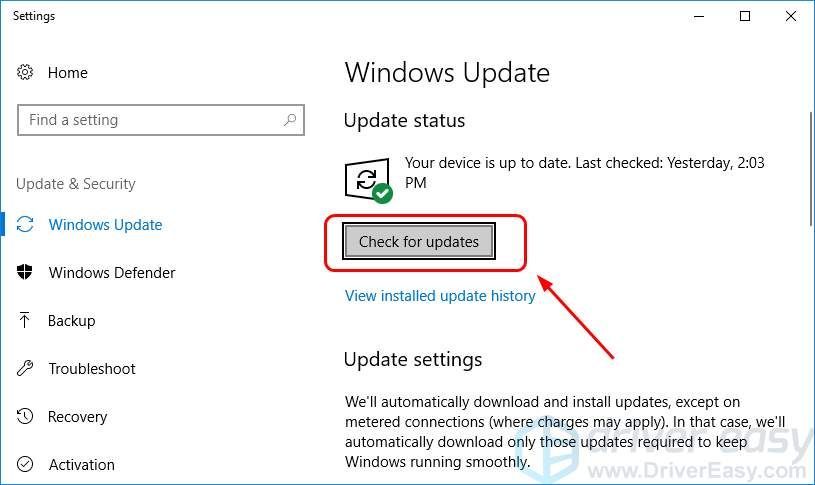
- Seejärel peaks Windows värskendusi automaatselt kontrollima.
Kui kasutate Windows 10, installib Microsoft tuvastatud värskendused automaatselt;
Kui kasutate Windows 7, klõpsake nuppu Installige värskendused .
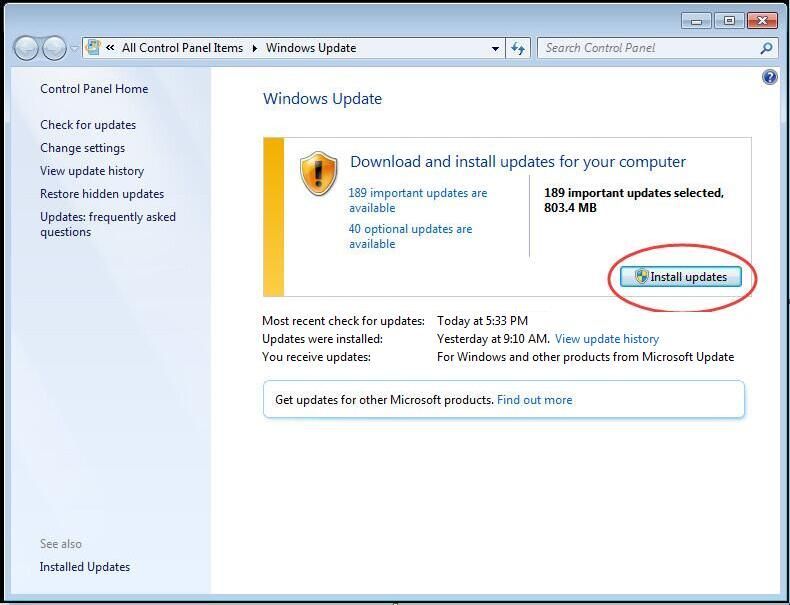
- Taaskäivitage arvuti. Seejärel korrake ülaltoodud samme uuesti, kuni rohkem värskendusi pole saadaval.
- Kui soovite edukalt näha, avage sama programm või fail. Kui avate programmi edukalt, on tore! Kui viga on endiselt olemas, ärge muretsege, võite proovida midagi muud ...
2: laadige see otse Microsoftist alla
Võite tarkvara alla laadida otse Microsofti ametlikult veebisaidilt. Seda saate teha järgmiselt.
- Minema Microsofti allalaadimise veebisait .
- Klõpsake nuppu Lae alla .
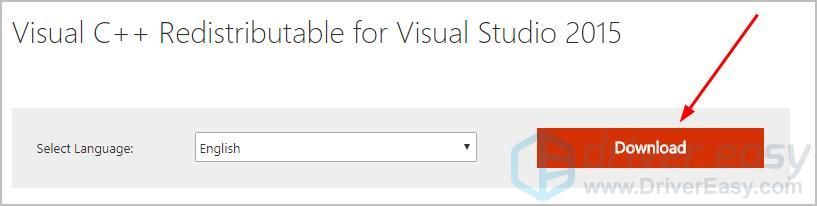
- Valige oma süsteemi tüüp x64 või x86 (x32) ja seejärel klõpsake nuppu Järgmine .
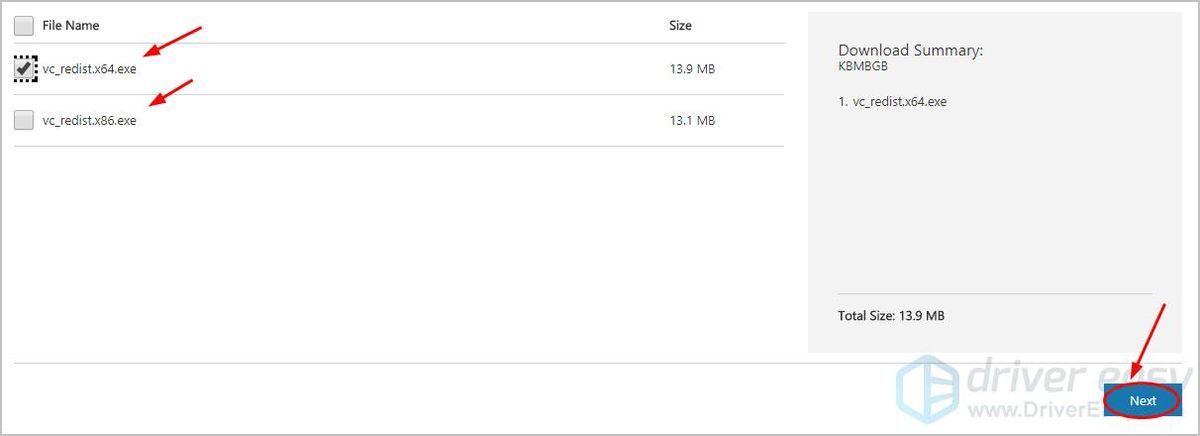 MÄRGE: Kui te pole kindel, millist süsteemitüüpi teie Windows töötab, kontrollige järgmist: tippige menüü Start käsku Otsingukast süsteem ja klõpsake tulemuses valikut Süsteem (Windows 10) või Süsteemiteave (Windows 7). Seejärel peaksite hüpikaknas nägema oma süsteemi tüüpi.
MÄRGE: Kui te pole kindel, millist süsteemitüüpi teie Windows töötab, kontrollige järgmist: tippige menüü Start käsku Otsingukast süsteem ja klõpsake tulemuses valikut Süsteem (Windows 10) või Süsteemiteave (Windows 7). Seejärel peaksite hüpikaknas nägema oma süsteemi tüüpi. - Seejärel peaks see faili alla laadima hakkama.
- Kui see on valmis, topeltklõpsake allalaaditud .exe-fail ja järgige installimise lõpuleviimiseks ekraanil kuvatavaid juhiseid.
- Kui soovite edukalt näha, avage sama programm või fail. Kui avate programmi edukalt, on tore! Kui viga on endiselt olemas, ärge muretsege, minge 3. teele.
Kui teil on Visual C ++ ümberjagatav Visual Studio 2015 jaoks installitud
Kui teil on juba Visual C ++ ümberjagatav Visual Studio 2015 jaoks installitud, peate selle parandama või asendama faili api-ms-win-crt-runtime-l1-1-0.dll koopia.
- Parandage Visual Studio 2015 jaoks ümberjagatav Visual C ++
- Kopeerige api-ms-win-crt-runtime-l1-1-0.dll teisest arvutist
Parandage Visual Studio 2015 jaoks ümberjagatav Visual C ++
Kui teie arvutis on Visual Studio 2015 jaoks ümberjagatav Visual C ++, saate selle probleemi lahendamiseks proovida seda parandada.
Järgige neid samme:
- Tüüp kontroll otsingukastis Start-menüü . Seejärel klõpsake nuppu Kontroll Paneel .
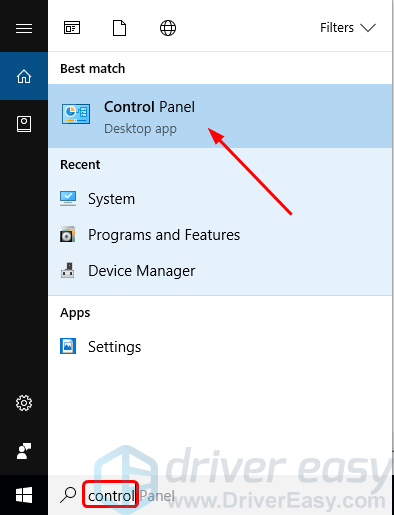
- Klõpsake nuppu Programmid ja funktsioonid all Väikesed ikoonid leib.
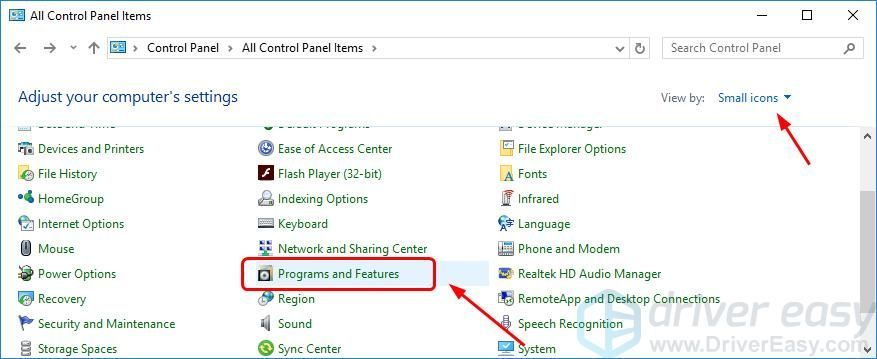
- Klõpsake nuppu Microsoft Visual C ++ 2015 ümberjagatav siis Muuda .
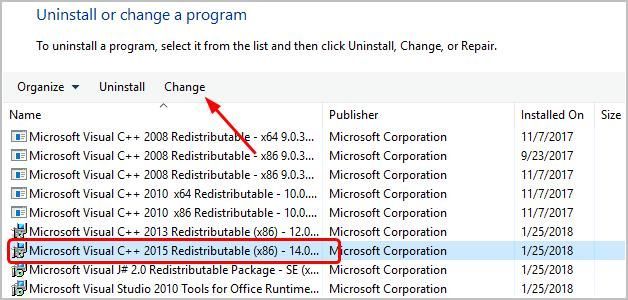
- Klõpsake nuppu Remont .
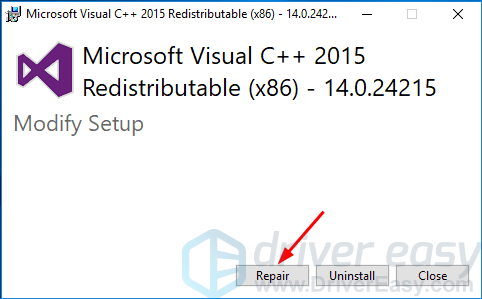
- Klõpsake nuppu Jah kui kasutajakonto kontroll seda palub, ja järgige remondi lõpetamiseks ekraanil kuvatavaid juhiseid.
Kopeerige api-ms-win-crt-runtime-l1-1-0.dll teisest arvutist
Kui kahjuks ei õnnestu kõigist eelmistest meetoditest abi, saate faili api-ms-win-crt-runtime-l1-1-0.dll kopeerida arvutist, mis töötab teie Windowsi sama süsteemiga.
1. osa: Kontrollige oma Windowsi süsteemitüüpi ja leidke arvuti, mis töötab teie omaga sama süsteemi.
Windowsi tüüpi arvuti kontrollimiseks tehke järgmist.
- Vajutage klaviatuuril nuppu Windowsi logo võti otsingukasti kuvamiseks.
- Tüüp süsteemi info ja seejärel valige Süsteemi info tulemusest.
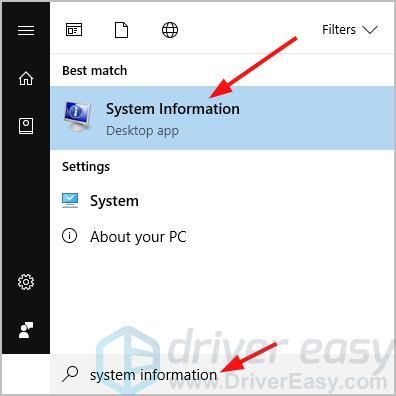
- Seejärel peaksite nägema arvuti süsteemitüüpi.
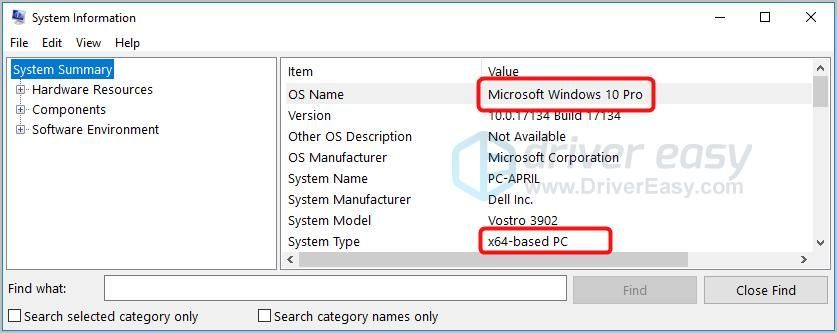
2. osa: Kopeerige töötavast arvutist fail api-ms-win-crt-runtime-l1-1-0.dll ja kleepige see seejärel probleemarvutisse.
Dll-faili leiate järgmiselt.
- Vajutage töötava arvuti klaviatuuril nuppu Windowsi logo võti ja ON samal ajal avada File Explorer.
- Minema C: Windows System32 , seejärel tippige api-ms-win-crt-runtime-l1-1-0.dll ja vajutage Sisenema . Kui see tulemusi ei näita, minge aadressile C: Windows SysWOW64 selle asemel ja otsige api-ms-win-crt-runtime-l1-1-0.dll uuesti.

- Kopeerige api-ms-win-crt-runtime-l1-1-0.dll fail, kui see on leitud, ja kleepige see samas asukohas faili kopeerimiseks probleemsesse arvutisse.
Märge: Hoidke keskel, et kõigil sama süsteemitüübiga arvutitel pole dll-faili, mille soovite taastada, seega pole ka see meetod alati edukas.
Kui olete selle probleemiga tegelemisest tüdinud: lülitage ChromeOS-ile
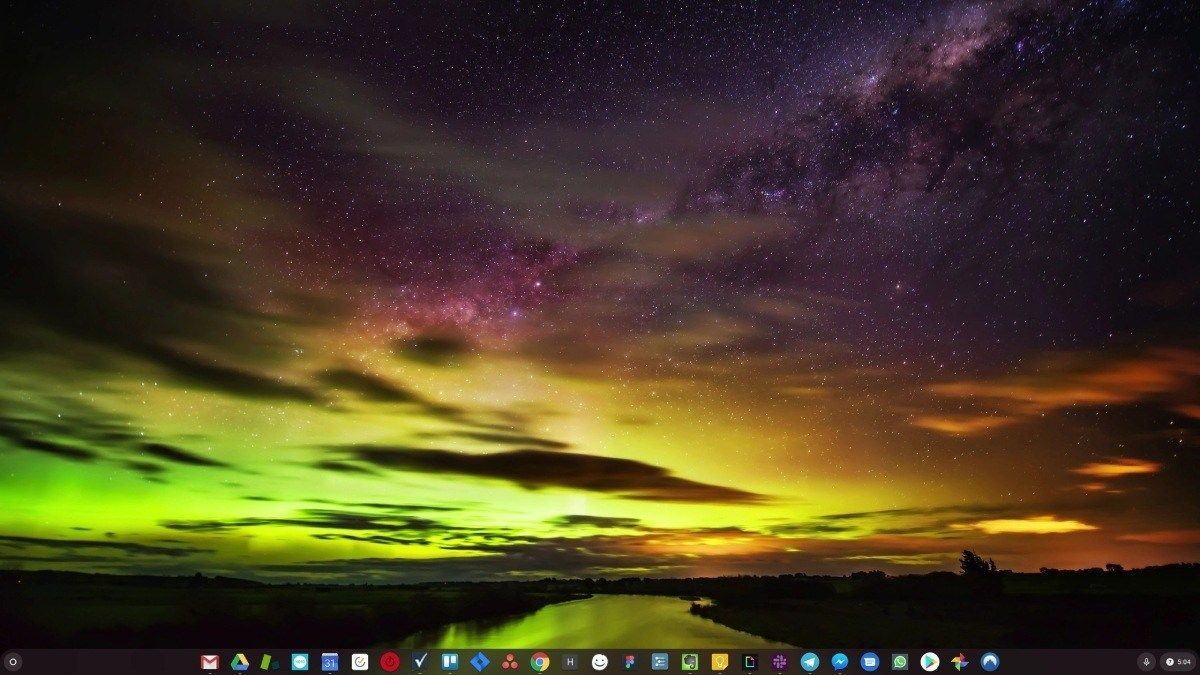
Windows on väga vana tehnoloogia. Muidugi, Windows 10 on suhteliselt uus, kuid see on siiski vaid aastakümneid vana operatsioonisüsteemi uusim kordus, mis on loodud juba möödunud ajastu jaoks (Interneti-eelselt).
Nüüd, kui meil on Internet, kiire ühenduse kiirus, tasuta pilvemälu ja lõputud veebirakendused (nagu Gmail, Google Docs, Slack, Facebook, Dropbox ja Spotify), on kogu Windowsi viis toiminguteks - kohalikult installitud programmide ja kohaliku failiga ladustamine - on täiesti vananenud.
Miks see probleem on? Sest kui installite pidevalt kontrollimatuid kolmanda osapoole programme, avate pidevalt viiruste ja muu pahavara ukse. (Ja Windowsi ebaturvaline loasüsteem ühendab selle probleemi.)
Lisaks on alati probleemiks olnud see, kuidas Windows installitud tarkvara ja riistvara haldab. Kui teie arvuti ootamatult välja lülitub või mõni programm installib, desinstallib või värskendab valesti, võite saada registri rikkumisi. Sellepärast aeglustavad Windowsi arvutid alati aja jooksul ebastabiilsust.
Ka sellepärast, et kõik on kohapeal installitud ja salvestatud, ei lähe kaua aega, enne kui kettaruum otsa saab, ja teie ketas killustub, mis muudab kõik veelgi aeglasemaks ja ebastabiilsemaks.
Enamiku inimeste jaoks on Windowsi probleemide lahendamiseks kõige lihtsam viis Windowsi täielikult ära kraavida ja kiiremale, usaldusväärsemale, turvalisemale, hõlpsamini kasutatavale ja odavamale operatsioonisüsteemile üleminek…
ChromeOS tunneb end nagu Windows, kuid selle asemel, et installida hulgaliselt programme e-kirjade saatmiseks, vestlemiseks, Interneti sirvimiseks, dokumentide kirjutamiseks, kooli esitluste tegemiseks, arvutustabelite loomiseks ja muuks, mida arvutis tavaliselt teete, kasutate veebirakendusi. Teil pole vaja üldse midagi installida.
See tähendab, et teil pole viiruse ja pahavara probleeme ning teie arvuti ei aeglusta aja jooksul ega muutu ebastabiilseks.
Ja see on alles eeliste algus ...
ChromeOS-i eeliste kohta lisateabe saamiseks ning võrdlusvideote ja demode vaatamiseks külastage aadressi GoChromeOS.com .
Kui ükski ülaltoodud parandustest ei töötanud või teil pole lihtsalt aega või enesekindlust probleemi enda jaoks veaotsimiseks, paluge meil see teie jaoks lahendada. Kõik, mida peate tegema, on osta draiveri Easy üheaastane tellimus (vaid 29,95 dollarit) ja saate oma ostu raames tasuta tehnilise toe . Seejärel saate pöörduda otse meie arvutitehnikute poole, selgitada teie probleemi ja nad uurivad, kas nad saavad selle kaugjuhtimisega lahendada.
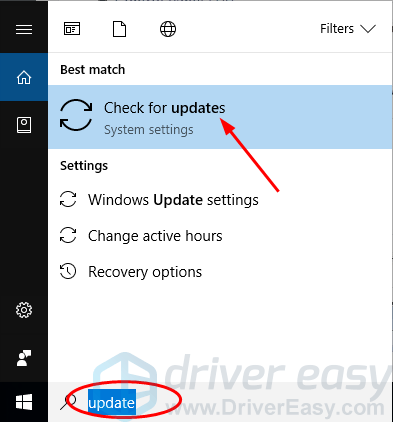
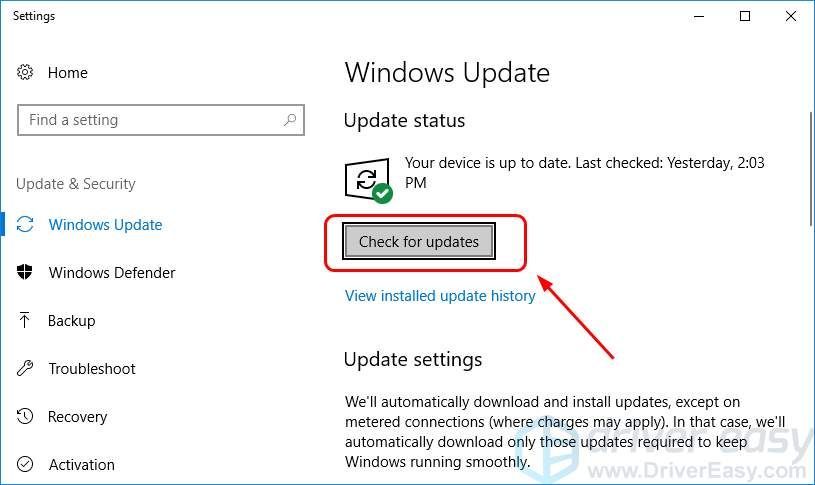
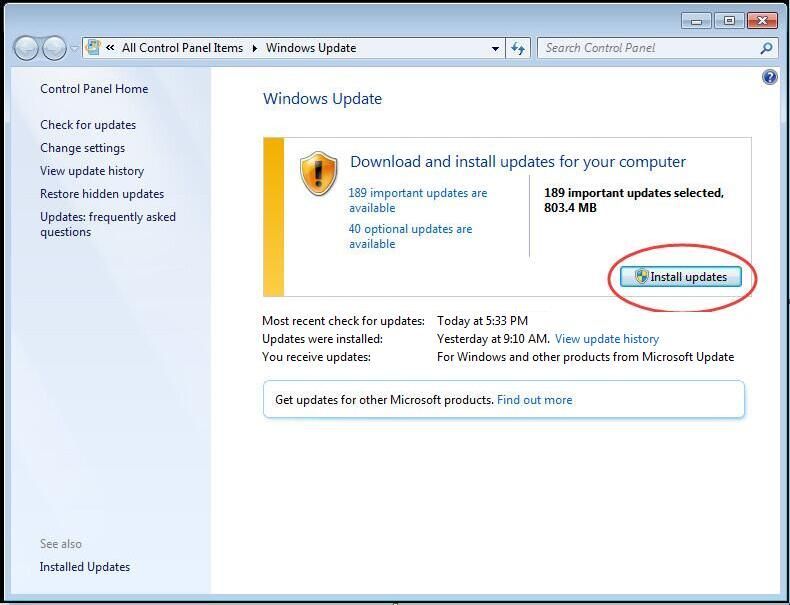
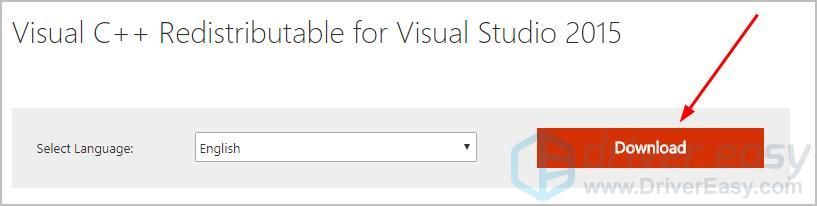
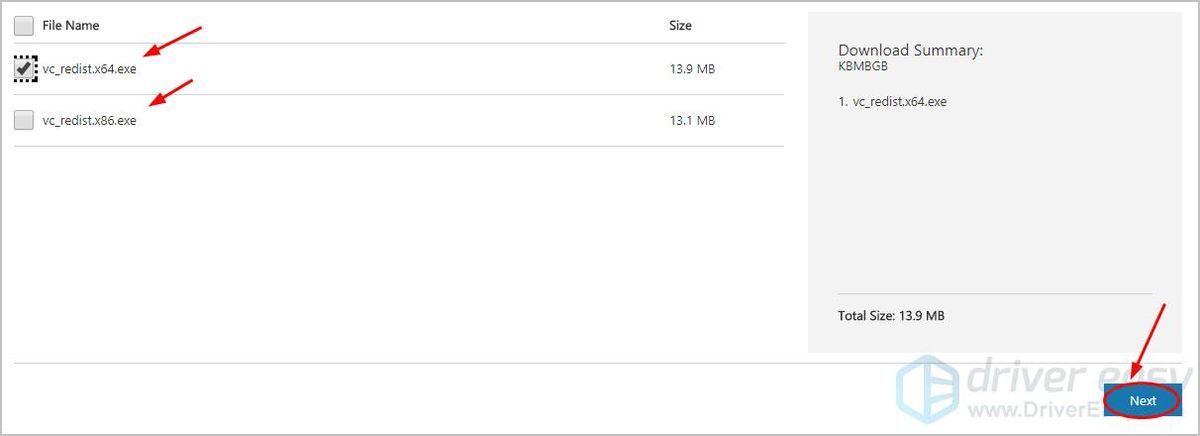
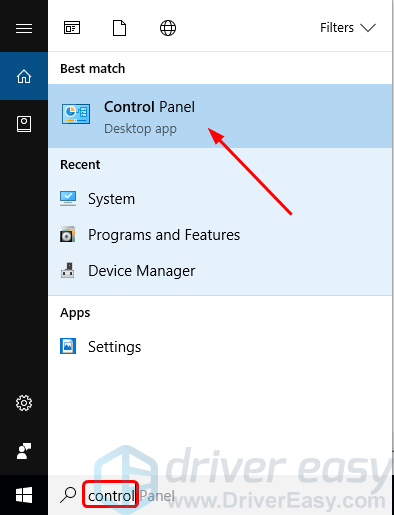
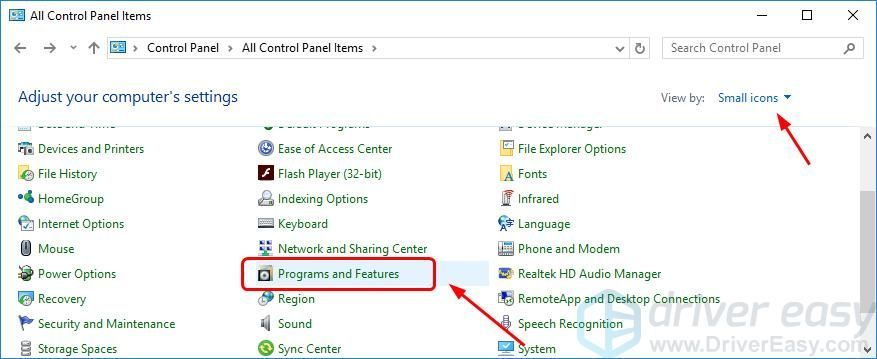
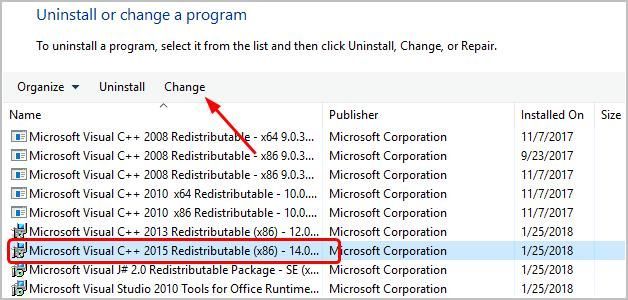
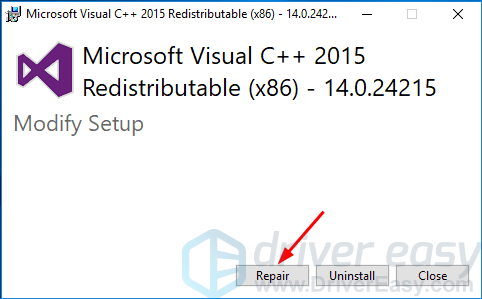
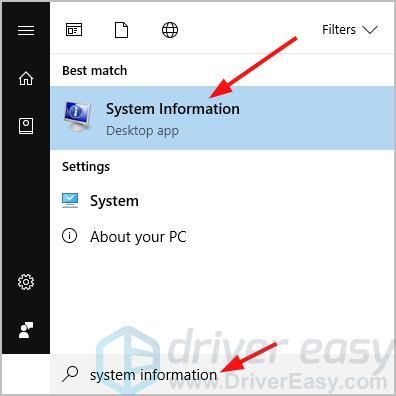
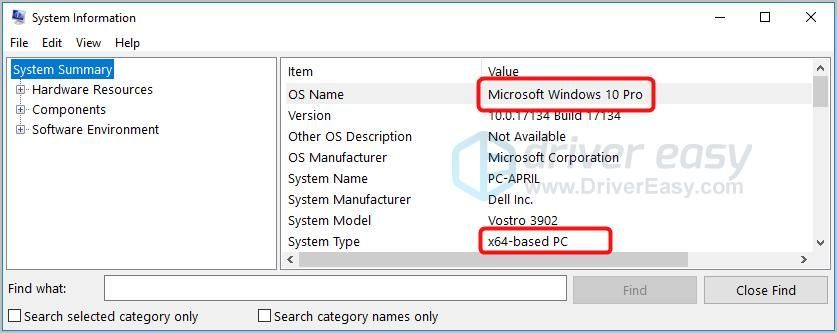


![[PARANDATUD] Discord ei avane](https://letmeknow.ch/img/knowledge/92/discord-won-t-open.jpg)




